오늘날 Windows 사용자는 작업을 보다 생산적이고 유익하게 만들기 위해 컴퓨터에 많은 앱을 설치하고 활용할 가능성이 더 큽니다. 사용자가 동시에 많은 앱을 실행하면 CPU, RAM 메모리 및 기타 리소스가 사용됩니다.
사용자가 작업 표시줄에서 성능 통계를 볼 수 있다면 좋지 않을까요? 마이크로소프트는 윈도우 11 출시와 함께 다양한 용도로 활용할 수 있는 엑스박스 게이밍 바를 도입했다. 그 결과 사용자는 작업 표시줄에 성능 정보를 추가할 수 있습니다.
이를 달성하기 위한 수단을 찾고 있다면 이 기사가 틀림없이 도움이 될 것입니다.
Windows 11의 작업 표시줄에 성능 통계를 추가/가져오는 방법
다음은 이를 수행하는 방법에 대한 몇 가지 단계입니다.
1. 마우스 오른쪽 버튼으로 클릭 에 시작 작업 표시줄의 버튼.
2. 설정 앱을 열려면 설정 아래와 같이 컨텍스트 메뉴에서

3. 다음으로 이동 노름 설정 창의 왼쪽 패널에서
광고
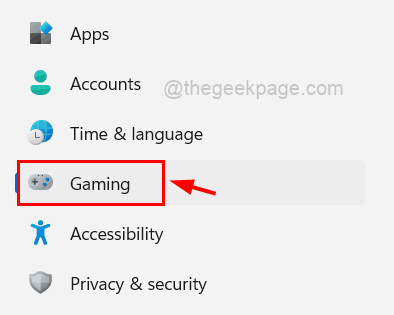
4. 클릭 Xbox 게임 바 아래 이미지와 같이 오른쪽의 게임 페이지에서 옵션을 선택합니다.
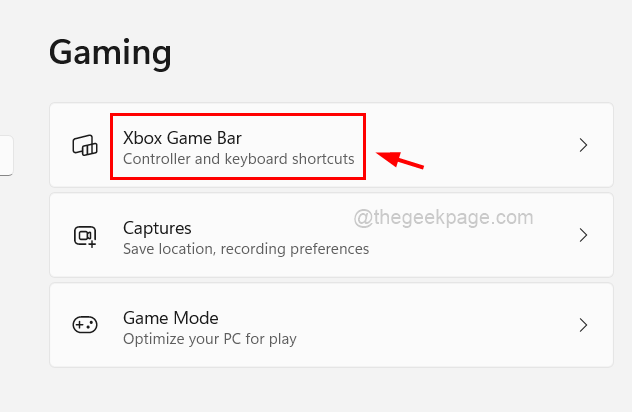
5. 그 후, 비녀장 버튼 이 버튼을 사용하여 Xbox Game Bar 열기 그것을 돌리기 위해 에 아래 그림과 같이.
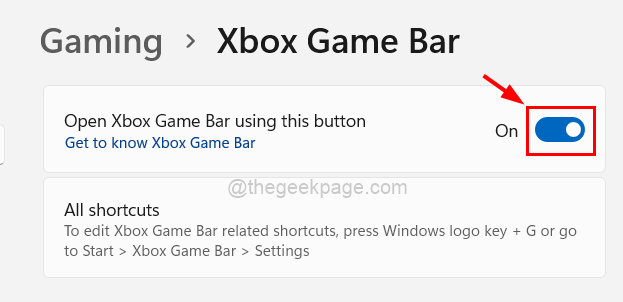
6. 완료되면 창을 닫습니다.
7. 누르다 윈도우 + G 열려면 키보드의 키를 함께 Xbox 게임 바 위젯 시스템 화면에서
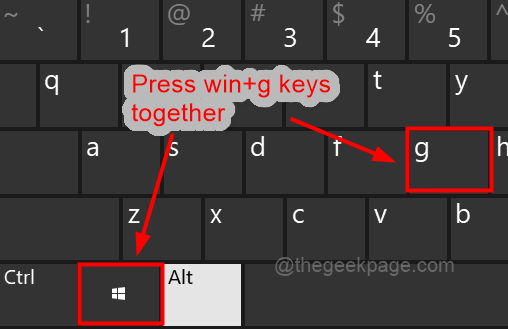
8. 그런 다음 성능 탭 상단에 Xbox 게임 바 위젯 창을 토글하여 아래와 같이 화면에서 볼 수 있습니다.

9. 성능 창이 화면에 나타나면 설정 아이콘 보여진 바와 같이.

10. 성능 설정에서 선택 맨 아래 ~처럼 그래프 위치.
11. 시스템의 테마가 아래와 같이 밝은 경우 기본 투명도 무시 확인란의 선택을 취소합니다. 그렇지 않으면 확인란을 클릭하여 선택합니다.
12. 강조 색상을 다른 색상으로 변경하거나 그림과 같이 기본값으로 둡니다.
13. 마지막으로 아래 스크린샷과 같이 작업 표시줄의 성능 통계에서 보려는 메트릭을 모두 선택하여 선택합니다.

14. 완료되면 아래와 같이 Xbox Game Bar 위젯의 성능 창을 작업 표시줄 하단으로 끕니다.
15. 그런 다음 축소 버튼을 클릭하여 창을 축소합니다.
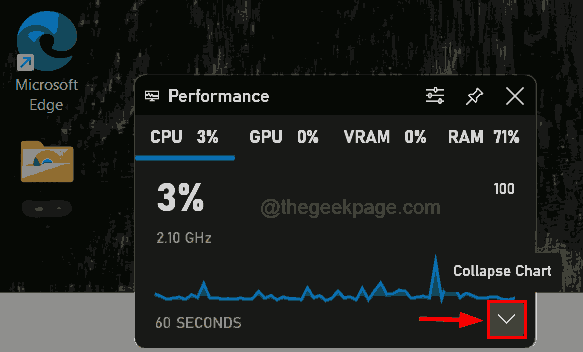
16. 접힌 후 다음을 클릭하십시오. 핀 버튼을 눌러 성능 통계를 작업 표시줄에 고정합니다.

17. 완료되면 바탕 화면의 빈 공간을 클릭하면 작업 표시줄에서 성능 통계를 볼 수 있습니다.

그게 다야 문의 사항이 있으면 의견 섹션에 알려주십시오.
감사해요!
1 단계 - 여기에서 Restoro PC 수리 도구를 다운로드하십시오.
2단계 - 스캔 시작을 클릭하여 PC 문제를 자동으로 찾아 수정합니다.
![PC에서 Roblox를 업데이트하는 방법 [전체 가이드]](/f/17fb058d092ebaeb81ddcbcaba4002fb.png?width=300&height=460)
